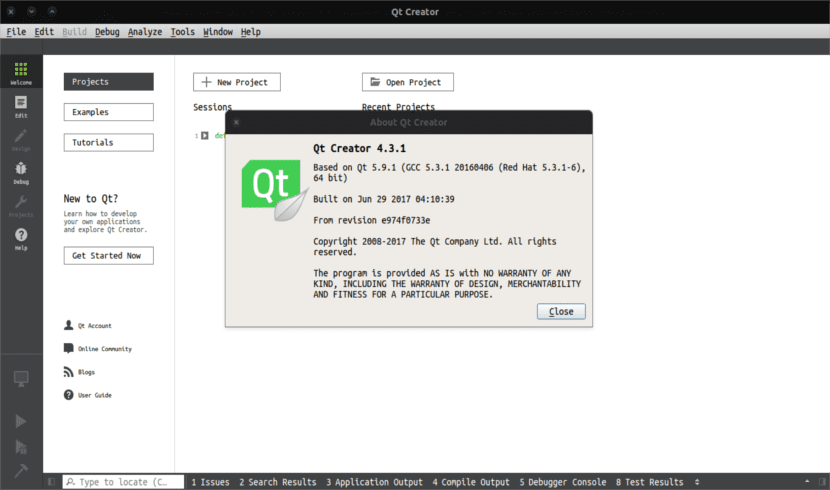
No próximo artigo, daremos uma olhada no Qt 5.9.1. Esta é a última versão de uma estrutura de aplicativo de plataforma cruzada, amplamente utilizado para desenvolver aplicativos GUI. Além disso, é usado para desenvolver programas não-GUI, como ferramentas de linha de comando e consoles de servidor.
La versão 5.9.1 vem com uma infinidade de melhorias para a integração do Cmake em relação às versões anteriores. Inclui Pacotes de instalação offline do Qt Creator 4.3.1.
Qt não é uma linguagem de programação por si só. É realmente sobre um framework escrito em C ++. Esta é uma estrutura de desenvolvimento de aplicativo de plataforma cruzada para desktop e móvel.
O Qt Creator é executado em Gnu / Linux, OS X e Windows e oferece conclusão de código inteligente, um sistema de ajuda embutido, depurador e também integração dos principais sistemas de controle de versão (por exemplo, git ou Bazaar)
Antes de prosseguir com a instalação desta estrutura de desenvolvimento e do IDE no Ubuntu, vamos dar uma olhada em alguns recursos gerais.
Características gerais do QT 5.9.1
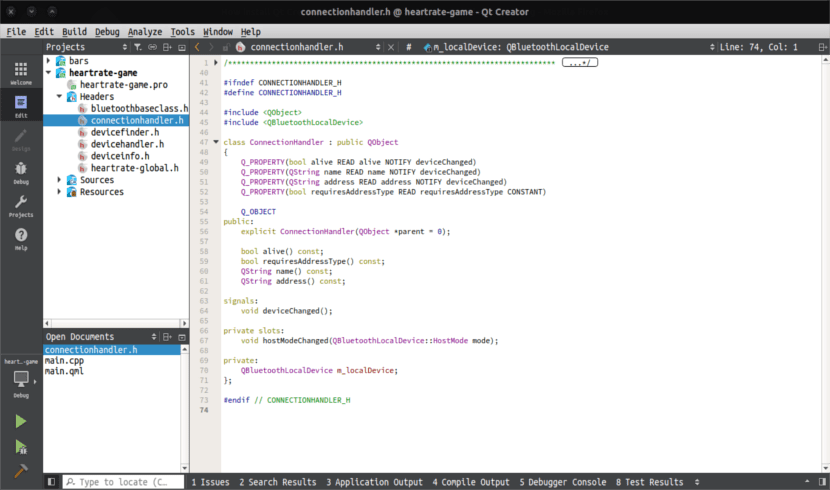
Com o Qt, as GUIs podem ser escritas diretamente em C ++ usando seu módulo widget. Ele também vem com uma ferramenta gráfica interativa incluída chamada QtDesignerGenericName. Isso funciona como um gerador de código para GUIs baseadas em widget. Além disso, esta ferramenta pode ser usada de forma independente, mas também se integra perfeitamente em Criador Qt.
O IDE Qt Creator 4.3.1, que está incluído na instalação, pode ser uma boa ferramenta para desenvolver grandes aplicativos. Este IDE não nos ajudará apenas com realce de sintaxe, acesso a exemplos e tutoriais. Também nos ajudará na configuração de conjuntos de ferramentas diferentes. Caso alguém não se lembre, este IDE foi o utilizado pela SKD do falecido Ubuntu Phone.
QT Creator é um IDE completo, mas ao mesmo tempo nos permitirá possibilidade de adicionar plugins que melhorem suas funcionalidades. Esses plugins podem ser encontrados na página oficial, mas deve ser esclarecido que também existem outros add-ons que não são oficiais e que funcionam corretamente.
Instale o Qt 5.9.1
Instalar este programa no Ubuntu é muito simples. Primeiro vamos baixar o arquivo .run do seu site. Depois, só teremos que dar permissões de execução ao arquivo que acabamos de baixar e para finalizar poderemos iniciar a instalação sem problemas. Para poder fazer tudo isso, você só precisa abrir um terminal (Ctrl + Alt + T) e escrever algo como o seguinte nele.
wget http://download.qt.io/official_releases/qt/5.9/5.9.1/qt-opensource-linux-x64-5.9.1.run chmod +x qt-opensource-linux-x64-5.9.1.run ./qt-opensource-linux-x64-5.9.1.run
Durante a instalação você terá que inserir os dados de acesso à sua conta, criar uma nova conta de usuário ou simplesmente pular esta etapa.

Deixe o caminho de instalação padrão ou altere-o caso não goste do diretório padrão. O resto da instalação não tem mais história do que parar para dar uma olhada na documentação do programa nos links que serão mostrados no final da instalação. Você pode veja a instalação em mais detalhes do Wiki do projeto em questão. O texto pode ser encontrado em diversos idiomas, inclusive espanhol.
Configure um compilador
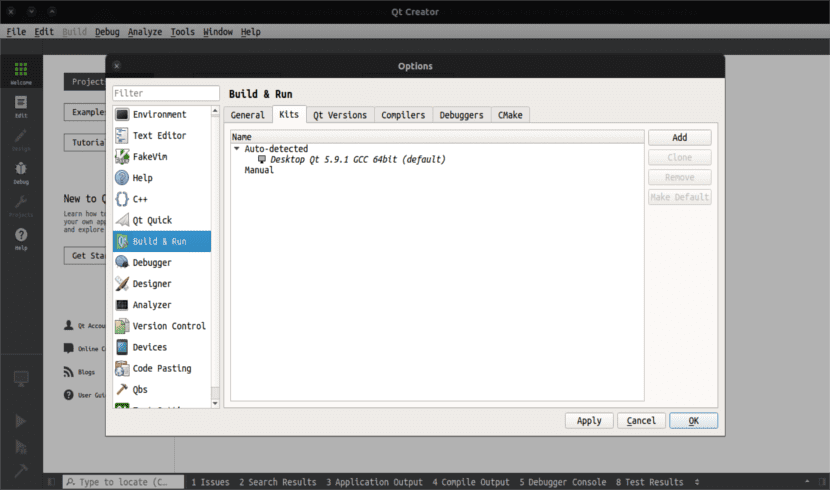
Primeiro você tem que iniciar nosso programa recém-instalado. Em seguida, teremos que rolar até o menu Ferramentas> Opções. Agora teremos que clicar em Criar e executar. Conclua selecionando a guia Kit. Você terá que configurar um compilador se o sistema detectá-lo automaticamente. Dizer que este IDE precisa de um compilador configurado construir e mostrar os resultados dos seus projetos.
Ao construir o aplicativo de plantão, alguns erros podem ser mostrados. Os dois mais comuns relacionados ao compilador seriam:
erro: comando g ++ não encontrado
solução: sudo apt install buil-essentialErro de GL / gl.h. Não existe tal arquivo ou diretório
solução: sudo apt install mesa-common-dev